YouTube est une plate-forme notoirement lente, mais ce n’est pas trop surprenant compte tenu de la charge des serveurs. En février 2020, plus de 500 heures de contenu étaient téléchargées sur YouTube chaque minute. Avec autant de données, il y aura au moins quelques erreurs.
Si votre vidéo YouTube ne se télécharge pas correctement ou ne se traite pas, vous pouvez prendre des mesures pour résoudre le problème. Certains d’entre eux sont aussi simples que d’attendre quelques minutes et de réessayer, tandis que d’autres sont plus complexes. Quoi qu’il en soit, si le traitement vidéo prend un temps inacceptable, voici quelques éléments à essayer.
Table des matières 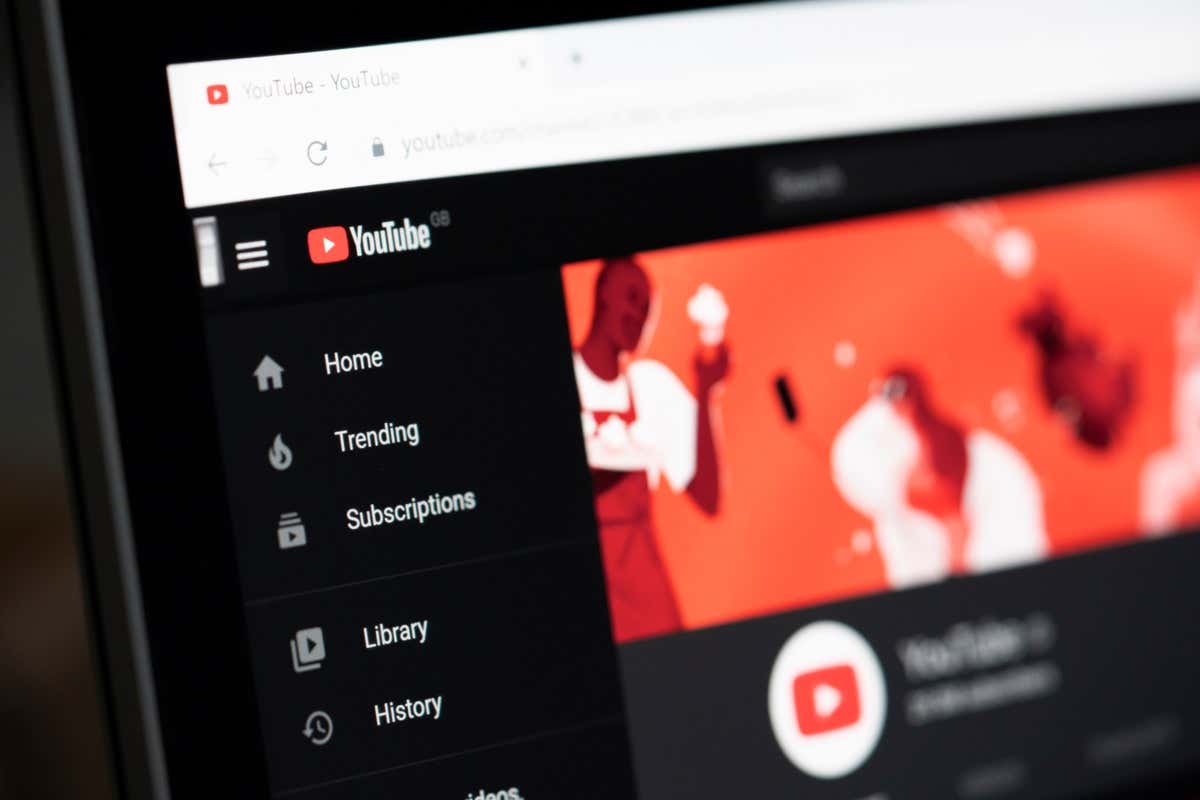
Attendez un Quelques minutes
Cela ressemble à un conseil banal, mais parfois attendre 10 à 15 minutes suffit. Le téléchargeur YouTube n’affiche pas la progression en temps réel, il peut donc être plus avancé que ce qui est affiché. Bien sûr, s’il se fige après plusieurs heures ou ne progresse pas du tout, vous devriez essayer une autre étape.
Une fois la vidéo téléchargée, le temps de traitement de YouTube peut varier en fonction de l’activité. S’il y a trop d’activité sur les serveurs YouTube, cela peut prendre plus de temps.
1. Vérifiez votre connexion Internet
Il n’y a pas de vitesse de téléchargement officielle suggérée pour YouTube, mais en règle générale, plus c’est rapide, mieux c’est. Google suggère une vitesse d’au moins 5 Mbps pour diffuser une vidéo 1080p, donc une estimation approximative serait de réduire de moitié cette vitesse pour le téléchargement.
De toute façon, si votre connexion Internet n’est pas stable ou si vous rencontrez des vitesses réduites, cela peut avoir un impact sur le taux de votre téléchargement. Utilisez un outil comme Speedtest pour mesurer la vitesse de vos vitesses actuelles.
2. Connectez-vous directement à votre routeur
Le Wi-Fi sera toujours légèrement moins stable qu’une connexion directe via Ethernet. Lorsque vous essayez de télécharger une vidéo, connectez-vous directement à votre routeur pour éliminer tout risque d’interférence du Wi-Fi.
Dans la même veine, essayez toujours de télécharger depuis un ordinateur plutôt qu’un appareil mobile-à moins que vous ne puissiez d’une manière ou d’une autre connecter votre appareil mobile directement à votre routeur.
3. Désactivez votre VPN
Si vous utilisez un VPN pour une navigation plus sécurisée, désactivez-le avant d’essayer de télécharger une vidéo YouTube. Bien que cela vous aide à vous protéger, cela peut également interférer avec les téléchargements de vidéos et réduire votre vitesse Internet. Avant de télécharger une vidéo, désactivez temporairement votre VPN.
4. Effacer votre cache
Effacer votre cache couvre une multitude de problèmes. La bonne nouvelle est que c’est facile à faire. Bien que le processus exact varie d’un navigateur à l’autre, il suit un processus similaire. Pour vider votre cache dans Chrome :
Sélectionnez les trois points dans le coin supérieur droit. Sélectionnez Plus d’outils > Effacer les données de navigation. 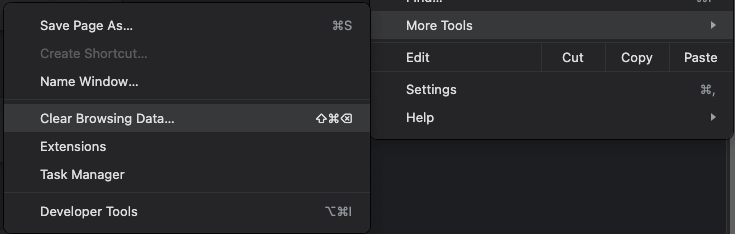 Sélectionnez Images et fichiers mis en cache.
Sélectionnez Images et fichiers mis en cache. 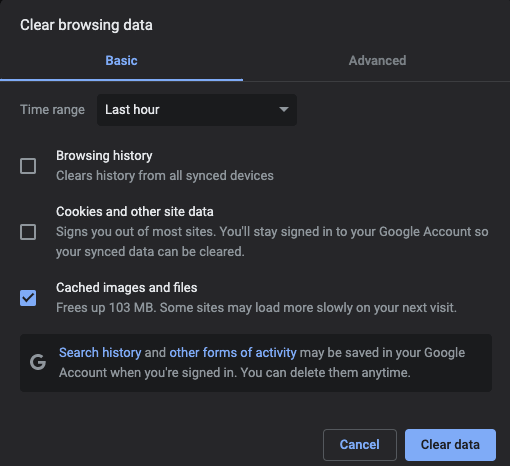 Sélectionnez Effacer les données.
Sélectionnez Effacer les données.
Si vous ne voulez pas vider votre cache, une autre astuce consiste à ouvrir une fenêtre de navigation privée. Cela éliminera également toute interférence des plugins.
Vous pouvez ouvrir une fenêtre de navigation privée via Fichier > Nouvelle fenêtre de navigation privée, ou vous pouvez appuyer sur CTRL + Maj + N ou CMD + Maj + N.
5. Swap Web Browsers
Tous les navigateurs ne sont pas créés égaux. Si vous ne parvenez pas à télécharger une vidéo sur un navigateur, essayez d’utiliser un autre navigateur. Une suggestion générale est d’utiliser Chrome pour tout ce qui concerne Google, y compris YouTube. Et n’utilisez Microsoft Edge pour rien si vous pouvez l’éviter.
6. Modifier le format vidéo
YouTube prend en charge un large éventail de formats vidéo. Si vous essayez de télécharger un fichier.MOV et que cela ne fonctionne pas, convertissez-le dans un format différent, puis essayez de le télécharger à nouveau. Par exemple,.MP4 est l’un des types de fichiers les plus couramment utilisés sur YouTube.
Vous pouvez télécharger un logiciel gratuit pour convertir des vidéos sur Windows 10, sur Android, etc. Vous pouvez également trouver des convertisseurs Web en ligne, mais ceux-ci sont généralement moins efficaces en raison de la nécessité de télécharger puis de retélécharger des fichiers vidéo volumineux.
7. Diminuez la taille du fichier de votre vidéo
YouTube a une taille de fichier maximale de 256 Go, ou une durée maximale de 12 heures. Celui de ceux que vous atteignez en premier est le seuil. Si votre fichier vidéo est trop volumineux, essayez de le réduire. Pour ce faire, vous pouvez compresser la vidéo , en raccourcissant sa longueur totale et en supprimant le contenu supplémentaire comme la musique ou les superpositions de la vidéo.

Un autre l’étape que vous pouvez prendre est de changer la résolution. Si la vidéo est en 4K, envisagez de la réduire à seulement 1080p. Bien que cela ait un impact sur la qualité globale de la vidéo, cela pourrait faciliter son téléchargement.
8. Désinstallez et réinstallez l’application
Certaines personnes n’utilisent que leur téléphone pour créer du contenu sur YouTube. Si vous essayez de télécharger à partir d’un appareil iOS ou Android, le problème peut provenir de l’application. Désinstallez l’application YouTube et réinstallez-la sur votre téléphone. Non seulement cela résoudra tous les problèmes sous-jacents, mais cela garantira également que vous disposez de la dernière version de l’application.
9. Supprimez la vidéo et recommencez
Si votre vidéo ne fonctionne pas, il vous suffit parfois de réessayer. Si vous avez une connexion Internet lente ou que votre FAI limite les téléchargements, la dernière chose que vous voulez faire est de supprimer votre vidéo et de la re-télécharger-mais parfois, c’est tout ce que vous pouvez faire.
Connectez-vous à votre compte YouTube et sélectionnez Gérer les vidéos.  Trouvez la vidéo qui ne sera pas traitée et passez votre curseur dessus, puis sélectionnez les trois points. Sélectionnez Supprimer définitivement.
Trouvez la vidéo qui ne sera pas traitée et passez votre curseur dessus, puis sélectionnez les trois points. Sélectionnez Supprimer définitivement. 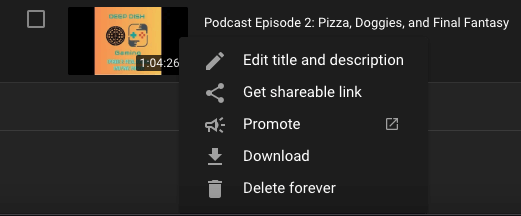
Une fois que vous avez fait cela, votre vidéo a disparu de votre page, mais vous pouvez la remettre en ligne et réessayer. Parfois, un problème dans les données de téléchargement peut interférer avec les performances vidéo, ne vous laissant aucune autre option.
YouTube est une excellente plate-forme pour développer votre marque ou simplement publier des vidéos amusantes, mais vous devez parfois l’aider à résoudre quelques problèmes ici et là. Essayez ces neuf correctifs pour diffuser votre vidéo en direct et recueillir des vues beaucoup plus rapidement.
